Simpanan Sukarela
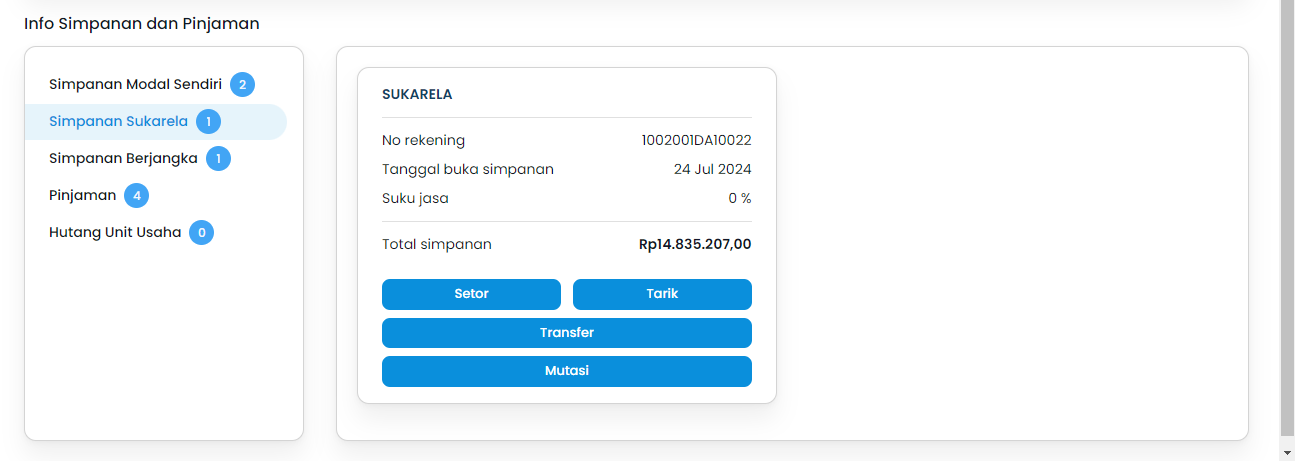
- Menampilkan detail simpanan sukarela anggota
- Informasi suku jasa (bunga)
- Total simpanan yang dimiliki
Terdapat beberapa tombol pada bagian ini:
1. Setor
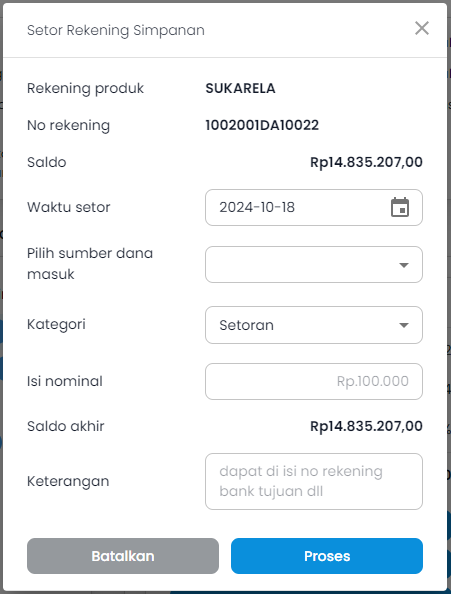
Pop up yang muncul ketika tombol "Setor" diklik, digunakan untuk melakukan setoran simpanan.
Elemen Form Setor
- Rekening produk: Menampilkan jenis simpanan (contoh: SIMPANAN POKOK)
- No rekening: Nomor rekening simpanan anggota
- Saldo: Menampilkan saldo saat ini
- Waktu setor: Tanggal setoran (format: YYYY-MM-DD)
- Pilih sumber dana masuk: Dropdown untuk memilih sumber dana
- Kategori: Dropdown untuk memilih kategori setoran
- Isi nominal: Input untuk jumlah yang akan disetor
- Saldo akhir: Perhitungan otomatis saldo setelah setoran
- Keterangan: Kolom untuk informasi tambahan
Tombol Aksi
- Batalkan: Membatalkan proses setoran
- Proses: Melanjutkan proses setoran
2. Tarik
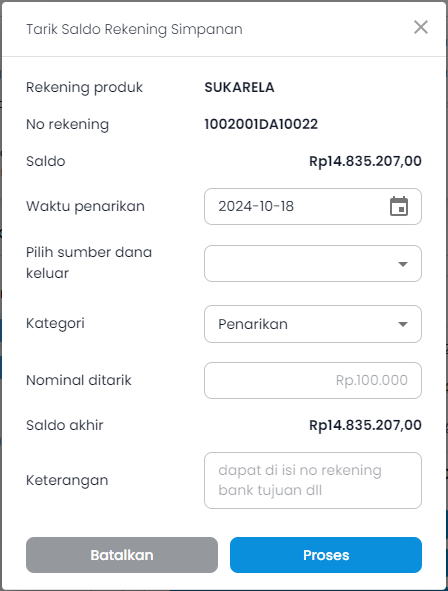
Pop up yang muncul ketika tombol "Tarik" diklik, digunakan untuk melakukan penarikan simpanan.
Elemen Form Tarik
- Rekening produk: Menampilkan jenis simpanan
- No rekening: Nomor rekening simpanan anggota
- Saldo: Menampilkan saldo saat ini
- Waktu penarikan: Tanggal penarikan
- Pilih sumber dana keluar: Dropdown untuk tujuan penarikan
- Kategori: Dropdown untuk kategori penarikan
- Nominal ditarik: Input untuk jumlah yang akan ditarik
- Saldo akhir: Perhitungan otomatis saldo setelah penarikan
- Keterangan: Kolom untuk informasi tambahan
Tombol Aksi
- Batalkan: Membatalkan proses penarikan
- Proses: Melanjutkan proses penarikan
3. Transfer
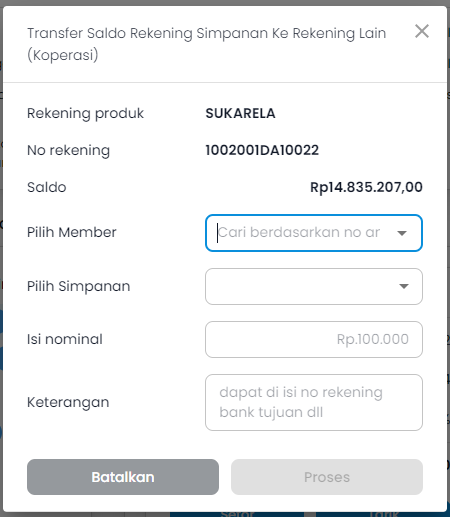
Pop up yang muncul ketika tombol "Transfer" diklik, digunakan untuk melakukan transfer saldo simpanan antar anggota sesama koperasi.
Elemen Form Transfer
- Rekening produk: Menampilkan jenis simpanan
- No rekening: Nomor rekening simpanan anggota
- Saldo: Menampilkan saldo saat ini
- Pilih Member: Pilih member tujuan transfer, dapat dicari berdasarkan nomor anggota, nama anggota atau nomor telepon.
- Pilih Simpanan: Pilih sumber simpanan yang ingin ditransfer
- Isi Nominal: Input untuk jumlah yang akan ditransfer
- Keterangan: Kolom untuk informasi tambahan
Tombol Aksi
- Batalkan: Membatalkan proses penarikan
- Proses: Melanjutkan proses penarikan
4. Mutasi
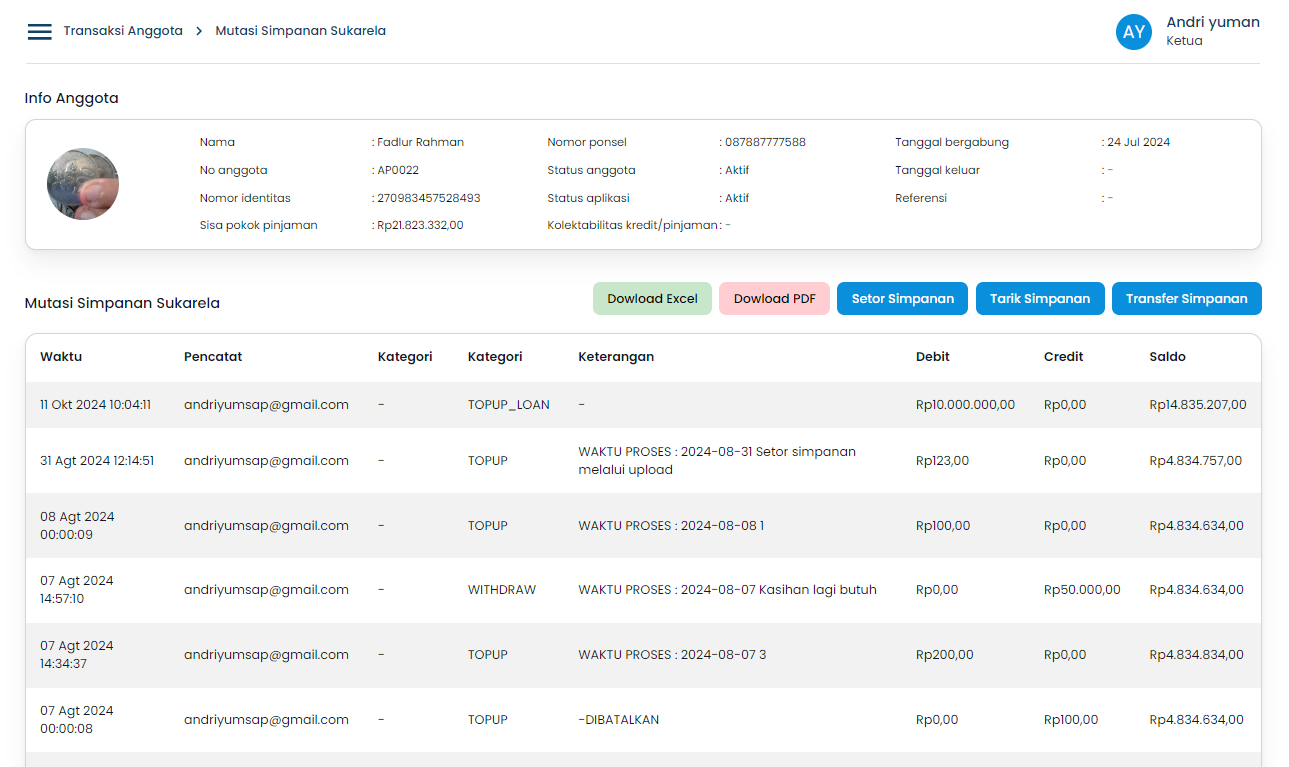
Halaman yang muncul ketika tombol "Mutasi" diklik, menampilkan riwayat transaksi simpanan
Informasi Anggota
Menampilkan detail anggota termasuk:
- Nama
- No anggota
- Nomor identitas
- Nomor ponsel
- Status anggota
- Tanggal bergabung
- Sisa pokok pinjaman
Tabel Mutasi
Menampilkan riwayat transaksi dengan kolom:
- Waktu: Waktu transaksi
- Pencatat: Email petugas pencatat
- Setoran: Periode setoran
- Kategori: Jenis transaksi
- Keterangan: Detail transaksi
- Debit: Jumlah masuk
- Credit: Jumlah keluar
- Saldo: Saldo akhir
Fitur Tambahan
- Download Excel: Mengunduh data dalam format Excel
- Download PDF: Mengunduh data dalam format PDF
- Setor Simpanan: Tombol untuk melakukan setoran baru
- Tarik Simpanan: Tombol untuk melakukan penarikan
- Transfer Simpanan: Tombol untuk melakukan transfer saldo simpanan